怎么重装电脑系统win10笔记本-如何重装电脑系统win10笔记本
发布时间:2025-01-14 09:54:51
怎么重装电脑系统win10笔记本?外出工作时,笔记本电脑的便捷性和高效性无疑是许多职场人士的首选。然而,当笔记本突然出现系统问题,无法启动或反应迟缓时,情况就变得令人焦虑。很多人都会想:如何快速重装Win10系统,以确保工作不受影响?而这也是小编今天要讲解的内容,工具则是电脑店u盘启动盘。接下来,就一起学习如何重装电脑系统win10笔记本。

一、重装系统的工具
1、电脑型号:笔记本以及台式电脑所有型号均适用
2、系统版本:win10专业版
3、装机工具:电脑店u盘启动盘制作工具(点击红字下载)
二、重装系统的准备工作
1、合适的U盘:选择一款容量足够的 U 盘,通常至少需要 8GB 或更大容量,以便存储操作系统安装文件。另外,请确保 U 盘是空的,或者已经备份了其中的数据。
2、U盘格式化:在开始制作 U 盘启动盘之前,请先对 U 盘进行格式化。请注意,这将清除 U 盘上的所有数据,因此务必提前备份重要文件。
3、下载官方ISO文件:从官方来源下载操作系统的ISO文件。不要使用来历不明的或修改过的文件,以免引入潜在的风险。
如何下载呢?这里小编给大家提供一个简单的方法:搜索【msdn】并进入其网站,在栏目中展开【操作系统】,选择需要下载的系统版本,点击【详细信息】,复制其下载链接,打开下载软件即可自动下载。
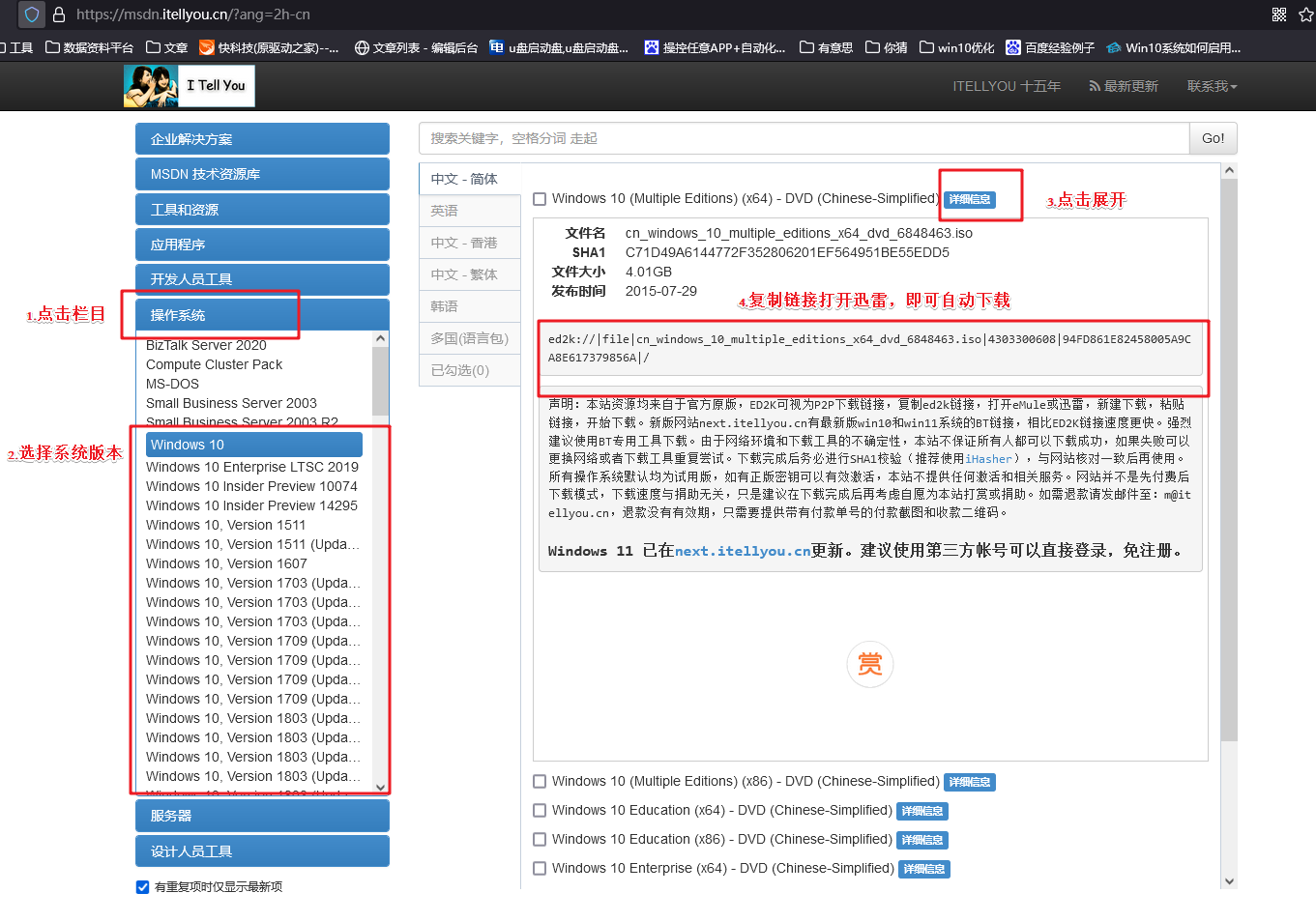
三、重装系统的操作教程
1、制作u盘启动盘
a. 百度搜索【电脑店】进入官网,将栏目切换到【下载中心】,点击【立即下载】,即可下载 u盘启动盘制作工具。
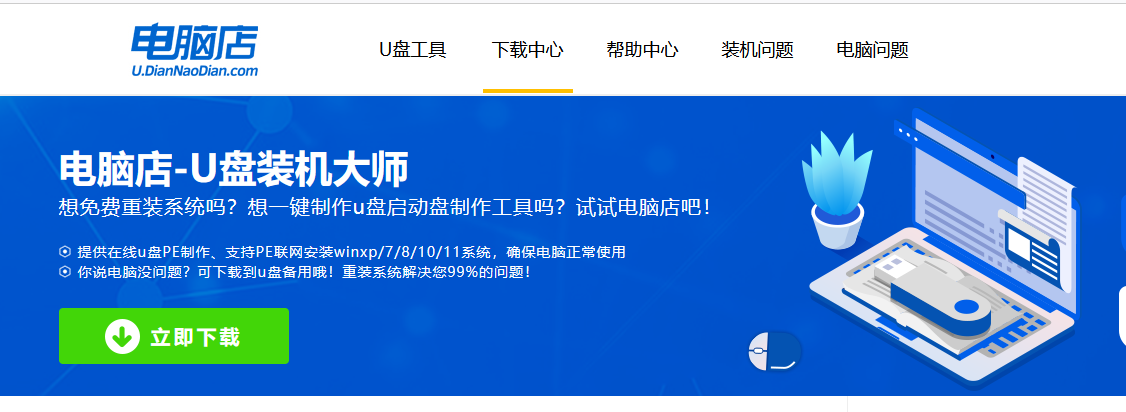
b. 下载之后解压,插入一个8G以上的u盘,双击打开电脑店的程序。

c. 工具会自动识别u盘,默认【启动模式】和【分区格式】,点击【全新制作】。
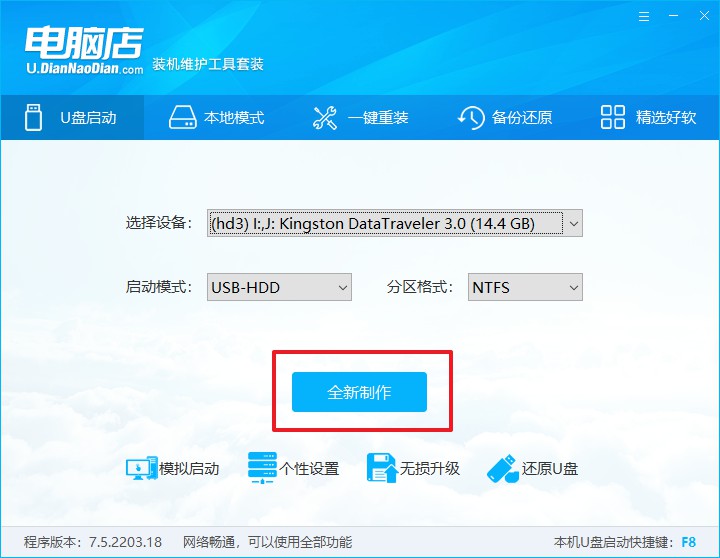
d. 等待制作,完成后会有提示框提示。
2、设置u盘启动
a.在电脑店官网首页可查询u盘启动快捷键,接下来的操作中会用到。
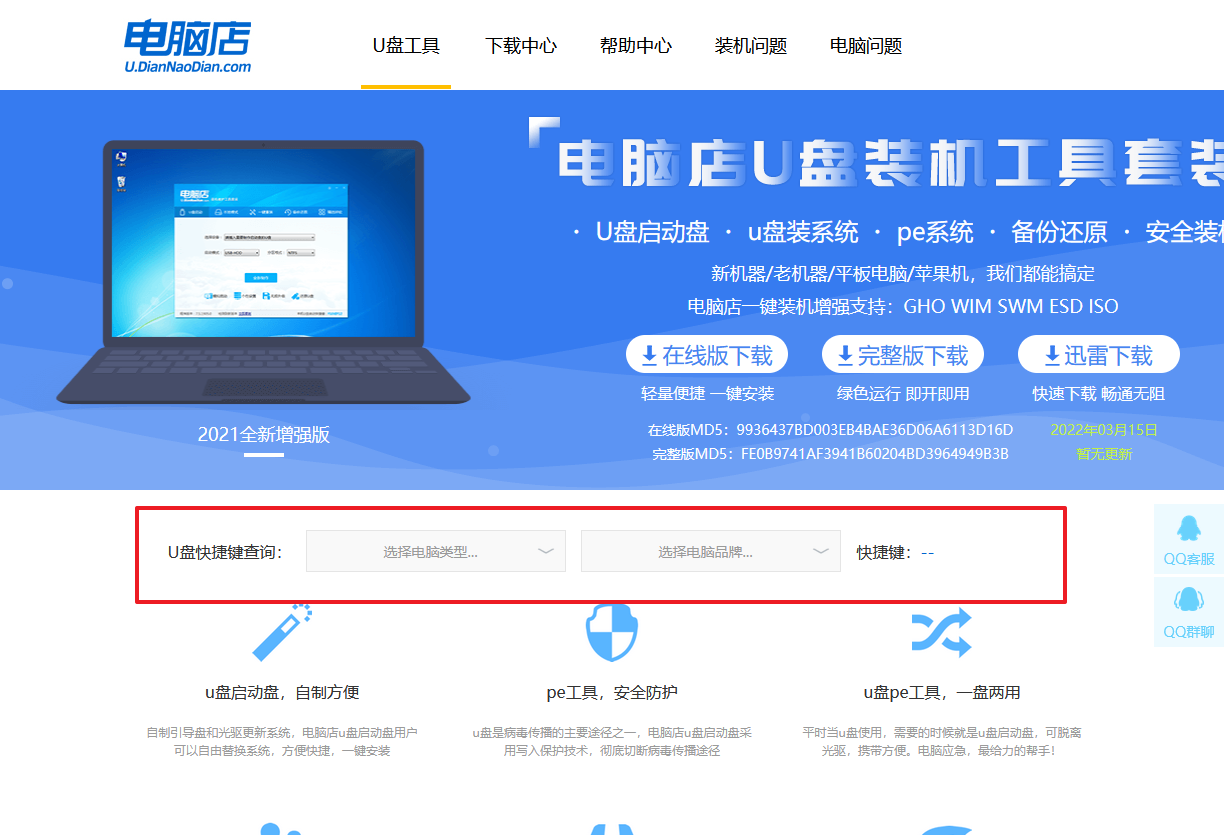
b. 接下来将u盘启动盘连接电脑,重启,启动后迅速按下查询到的快捷键。
c. 进入优先启动项设置界面后,选中u盘启动,最后回车进入下一步。
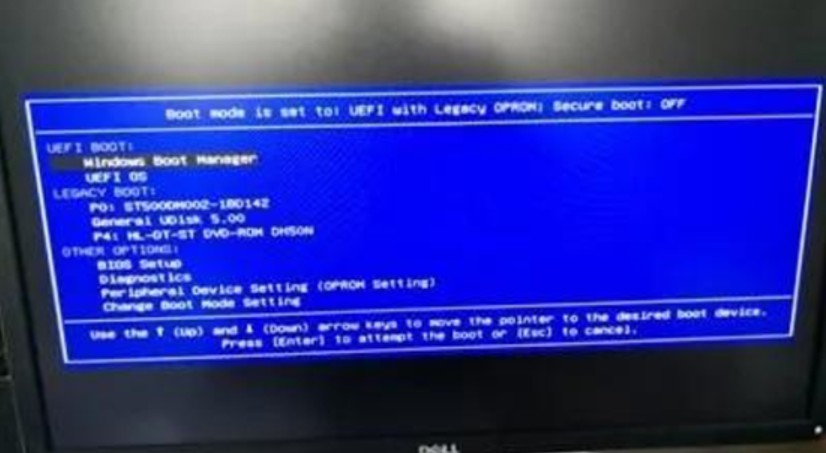
d.电脑重启后,就会进入电脑店的PE系统,在此之前我们需要选择第一项即可进入。
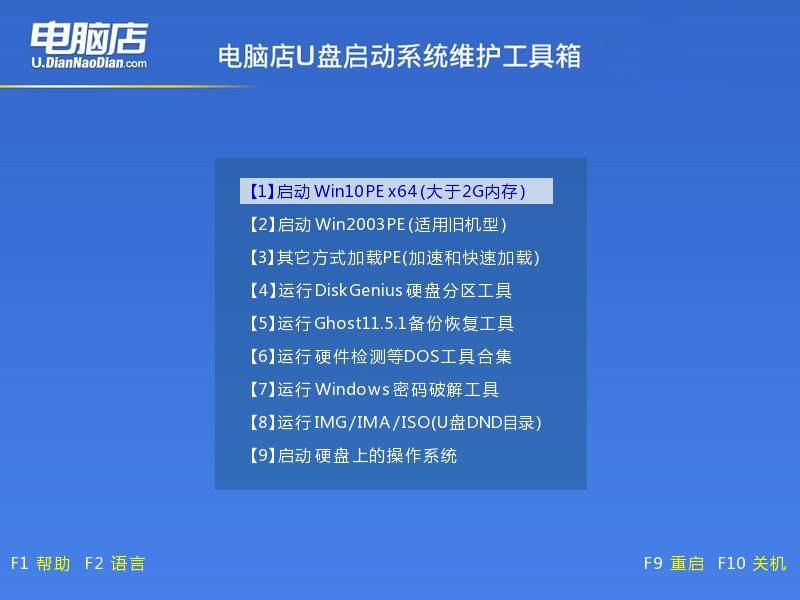
3、u盘装系统
a.进入电脑店winpe,在桌面打开装机软件,如下图所示:

b. 点击【打开】选择已下载的镜像系统,注意勾选安装盘符,最后点击【执行】即可开始下一步。
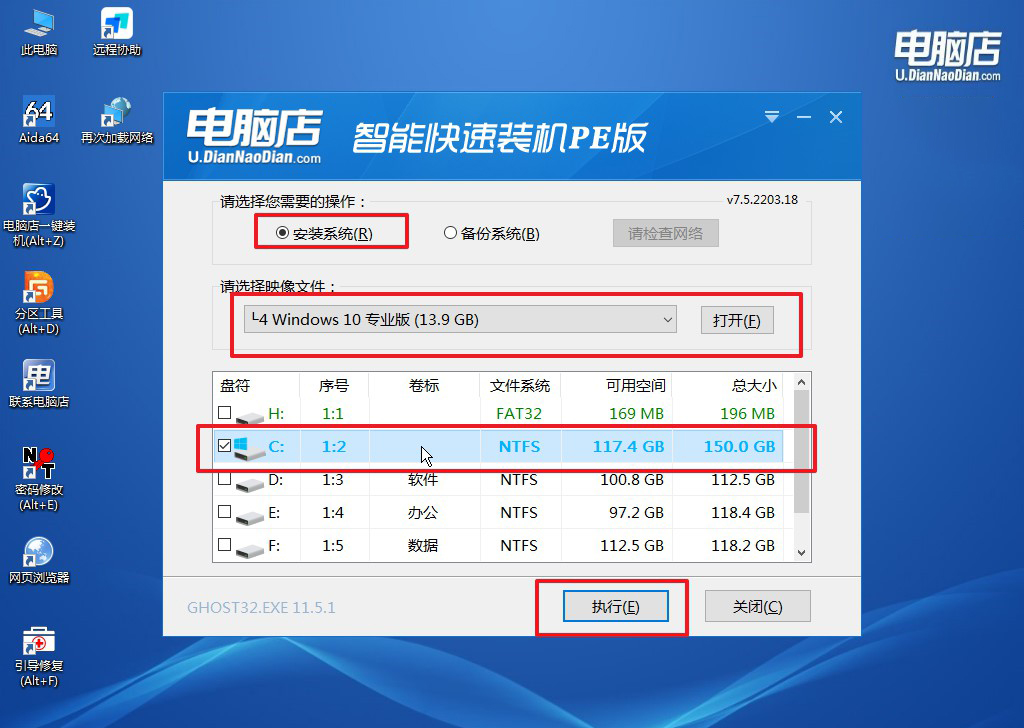
c.之后,在一键还原窗口中默认已勾选的选项,点击【是】,接下来等待系统的安装。
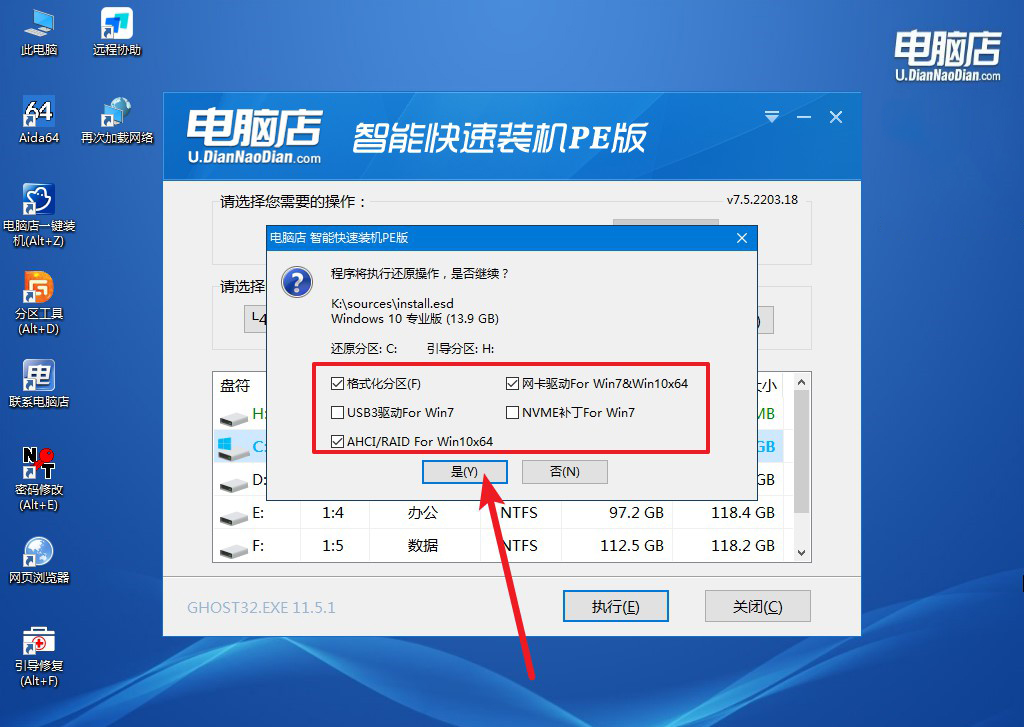
d.接下来等待安装,完成后重启电脑,拔出u盘启动盘即可进入系统。
四、重装后可能遇到的问题
重装系统数据丢失怎么恢复?
1. 检查是否进行了系统分区选择
在安装系统时,如果选择了重新分区或者格式化C盘,数据很可能会丢失。但如果仅仅是重新安装操作系统(没有格式化),旧的数据应该还在,新的操作系统会覆盖原有的操作系统文件,但其他数据文件可能没有被删除。
解决方法:检查其他分区(如D盘、E盘等)是否还有旧数据。如果操作系统安装在C盘,而数据存储在其他分区,那么数据可能还可以恢复。
2. 检查Windows备份和还原
如果您曾启用Windows的备份和还原功能,您可能能够从备份中恢复数据。
操作方法:在开始菜单中搜索控制面板,进入备份和还原。如果之前创建了备份,您可以选择恢复文件或恢复计算机。按照向导操作,恢复丢失的数据。
如何重装电脑系统win10笔记本,你现在应该已经清楚了。重装Win10系统是一个相对简单的过程,只要你准备好了U盘启动盘,并按照正确的步骤操作,即可成功重装系统。所以,在外出工作时遇到电脑问题不必太过担心,自己动手完成系统重装后,就能恢复正常了。
